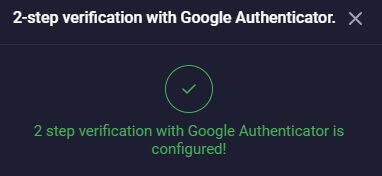Wie melden Sie sich in Binolla an
Binolla ist eine dynamische Handelsplattform, die Benutzern Zugriff auf verschiedene Finanzmärkte bietet, einschließlich Forex, Rohstoffen, Indizes und vielem mehr. Wenn Sie sich bei Binolla anmelden, haben Sie Zugriff auf eine umfassende Reihe von Handelsinstrumenten und -möglichkeiten.
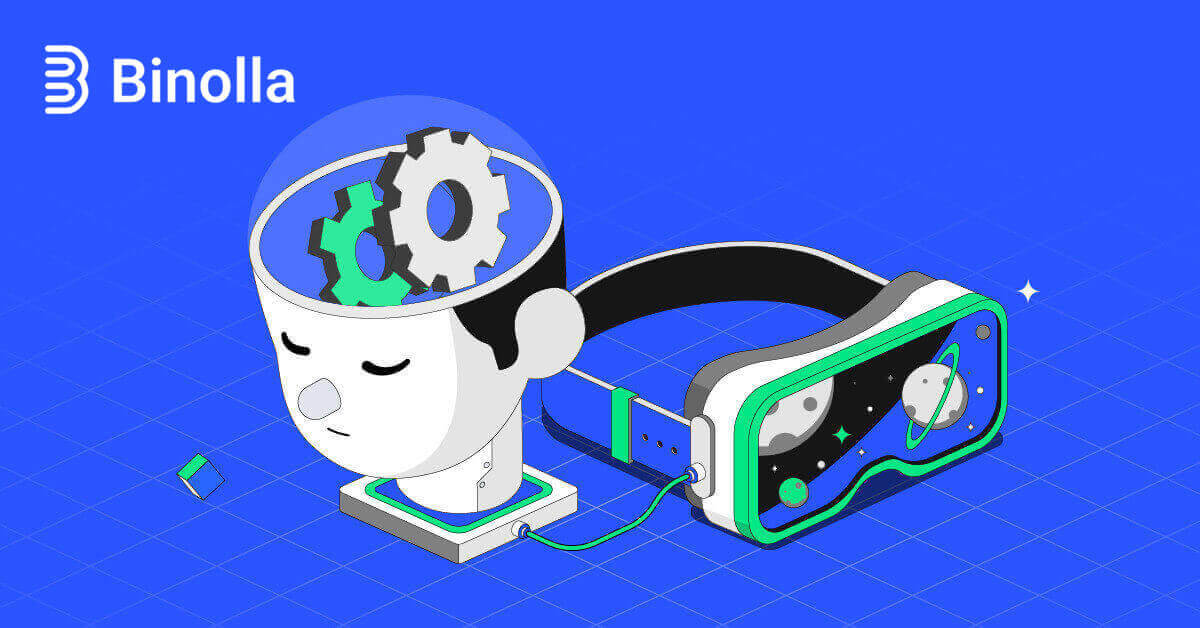
So melden Sie sich bei einem Binolla-Konto an
Schritt 1: Besuchen Sie die Website von Binolla . Klicken Sie oben rechts auf der Seite auf die Schaltfläche „Anmelden“ . 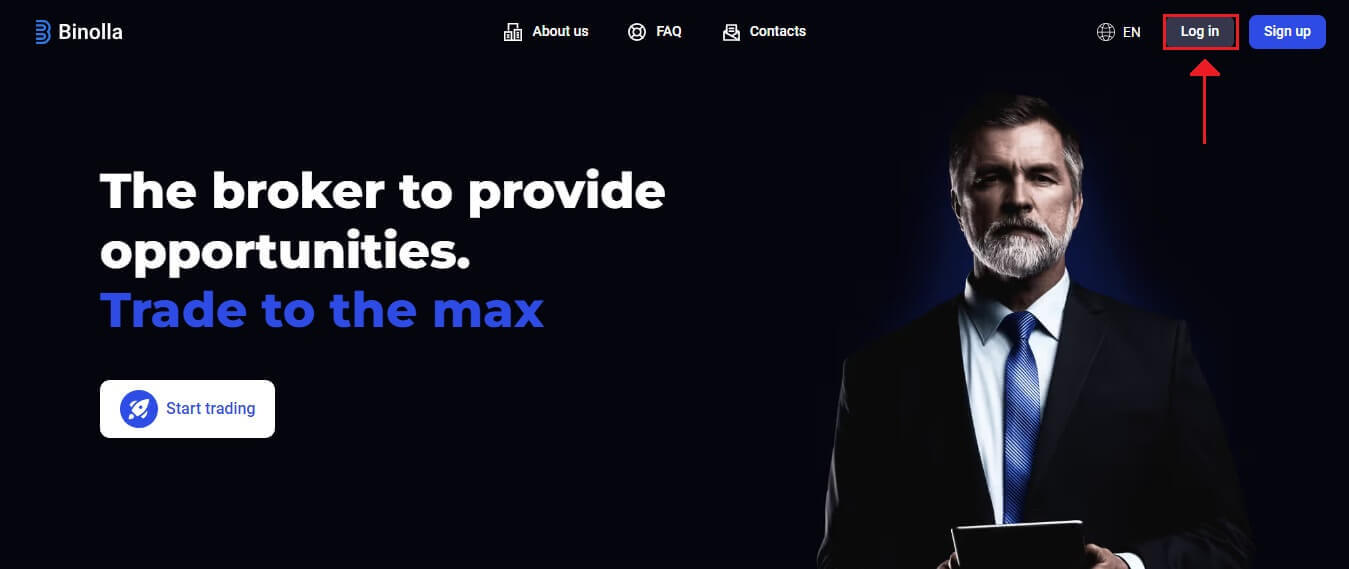
Schritt 2: Wenn Sie zur Anmeldeseite gehen, werden Sie aufgefordert, Ihre Anmeldeinformationen einzugeben. Diese Anmeldeinformationen bestehen normalerweise aus Ihrem Passwort und Ihrer E-Mail-Adresse. Um Anmeldeprobleme zu vermeiden, stellen Sie sicher, dass Sie diese Informationen korrekt eingeben. Klicken Sie dann auf „Anmelden“.
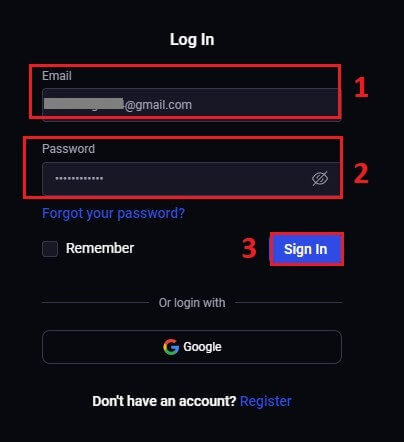
Schritt 3: Nachdem Ihre Informationen überprüft wurden, ermöglicht Ihnen Binolla den Zugriff auf das Dashboard für Ihr Konto. Dies ist Ihr Hauptportal für den Zugriff auf verschiedene Einstellungen, Dienste und Funktionen. Machen Sie sich mit dem Dashboard-Design vertraut, um Ihr Binolla-Erlebnis zu optimieren. Um mit dem Handel zu beginnen, klicken Sie auf „Handelsplattform“ .
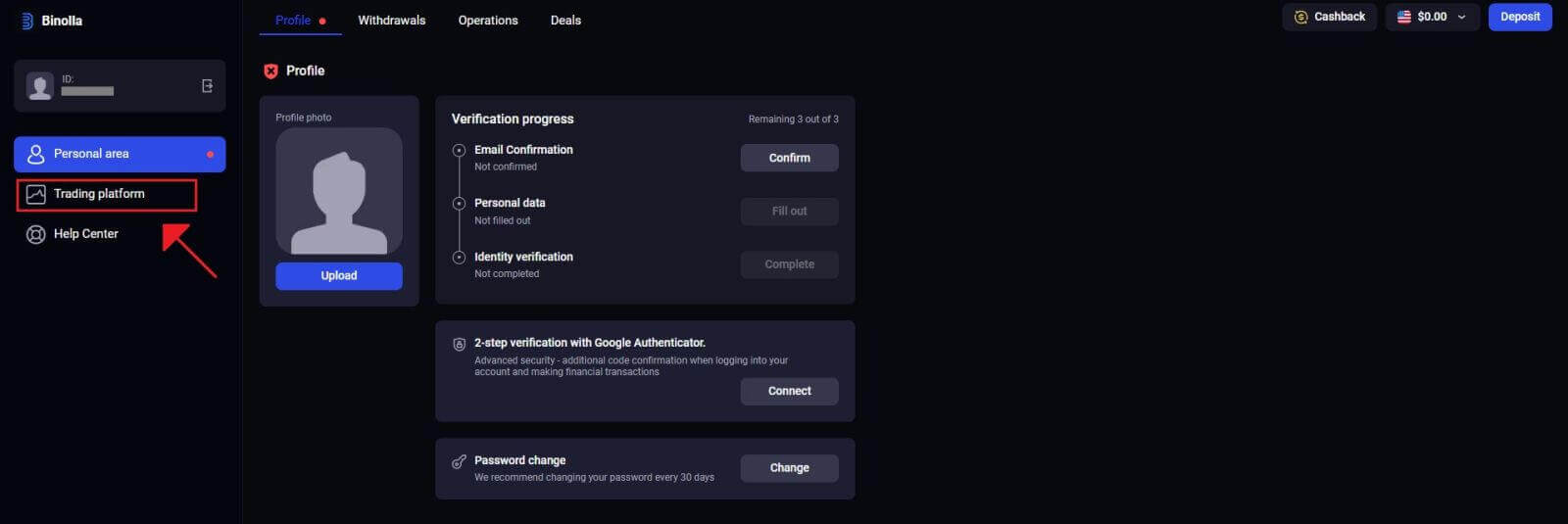
So melden Sie sich mit Google bei Binolla an
Binolla ist sich bewusst, wie bequem der nahtlose Zugang für seine Kunden ist. Die Verwendung Ihres Google-Kontos, einer beliebten und sicheren Anmeldetechnik, ermöglicht einen schnellen und einfachen Zugriff auf die Binolla-Plattform.1. Gehen Sie auf die Binolla-Website . Klicken Sie auf die Schaltfläche „Anmelden“ in der oberen rechten Ecke der Seite.
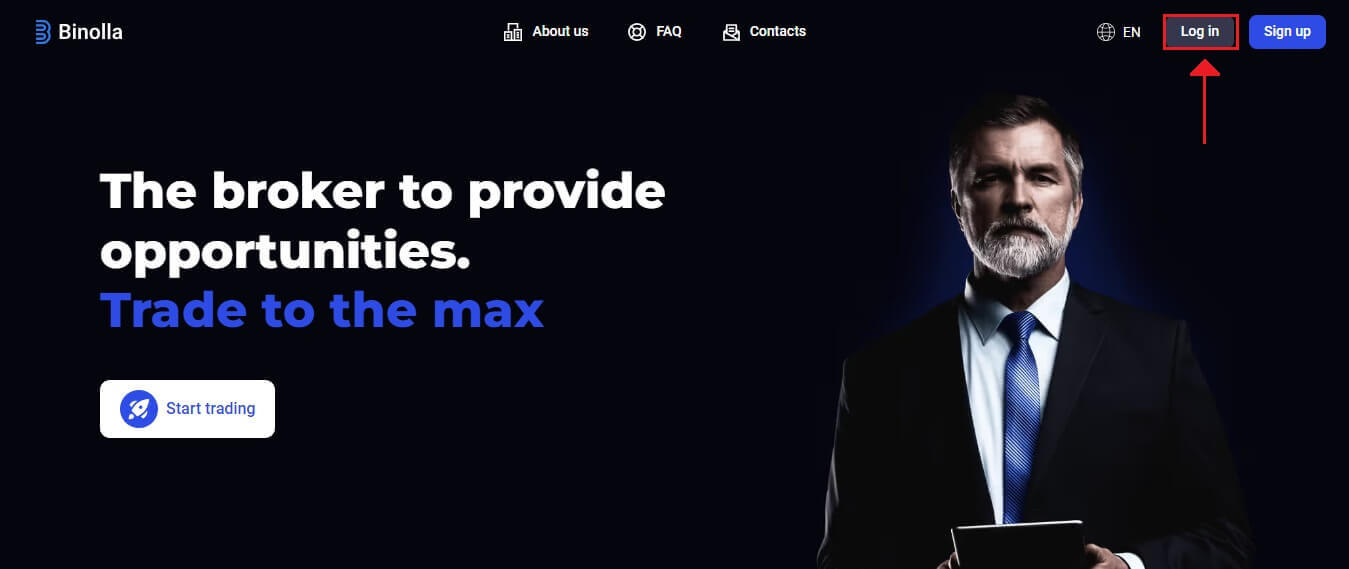
2. Wählen Sie „Google“ aus dem Menü. Ihre Google-Kontoanmeldeinformationen werden auf der Google-Authentifizierungsseite abgefragt, die durch diese Aktion zu Ihnen weitergeleitet wird.
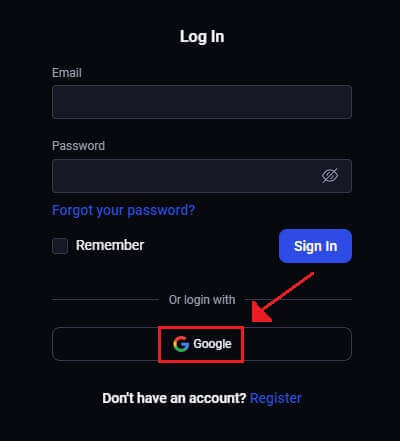
3. Klicken Sie nach Eingabe Ihrer E-Mail-Adresse oder Telefonnummer auf „Weiter“
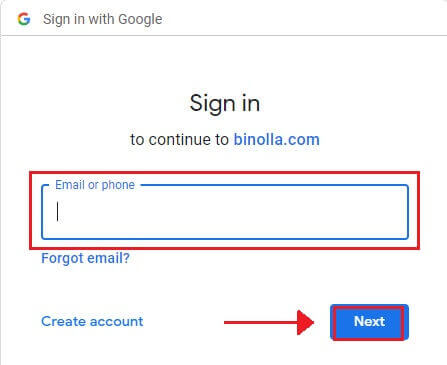
. 4. Klicken Sie anschließend auf „Weiter“ , nachdem Sie Ihr Google-Kontokennwort eingegeben haben.
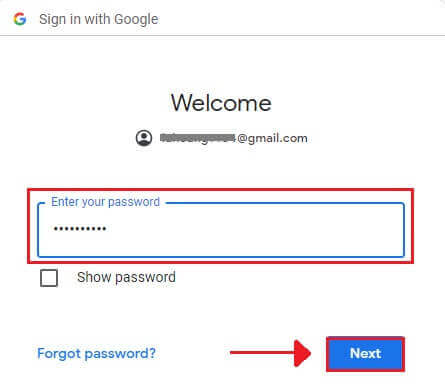
Sie werden dann zu Ihrem eigenen Binolla-Konto weitergeleitet.
Melden Sie sich bei der mobilen Webversion von Binolla an
Binolla hat seine Online-Version mobilfreundlich gestaltet, um der weit verbreiteten Nutzung mobiler Geräte Rechnung zu tragen. Dieses Tutorial erklärt, wie Sie sich mithilfe der mobilen Webversion ganz einfach bei Binolla anmelden können, sodass Benutzer jederzeit und von jedem Ort aus bequem auf die Funktionen und Funktionalitäten der Plattform zugreifen können. 1. Öffnen Sie Ihren bevorzugten Webbrowser und rufen Sie die Binolla-Website auf , um loszulegen. Suchen Sie auf der Binolla-Homepage nach „Anmelden“
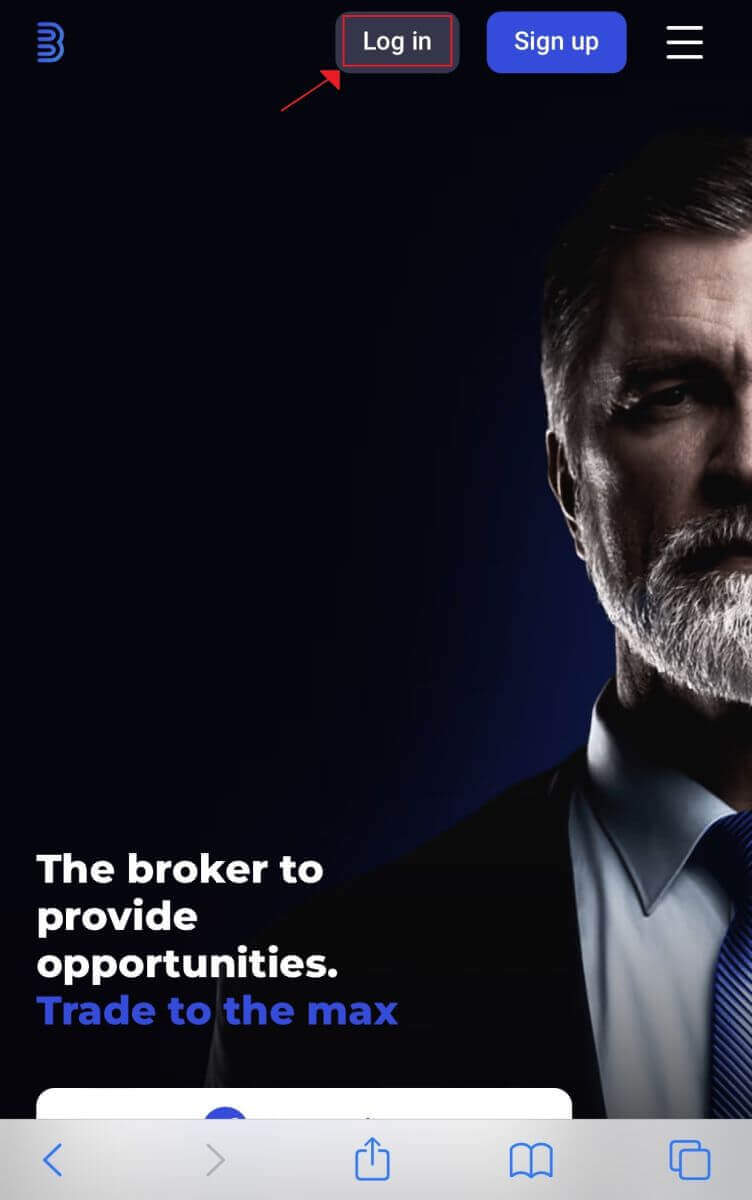
. 2. Nachdem Sie Ihr Passwort und Ihre E-Mail-Adresse eingegeben haben, klicken Sie auf die Schaltfläche „Anmelden“ . Zum Anmelden können Sie auch Ihr Google-Konto verwenden. Binolla überprüft Ihre Angaben und gewährt Ihnen Zugriff auf das Dashboard für Ihr Konto.
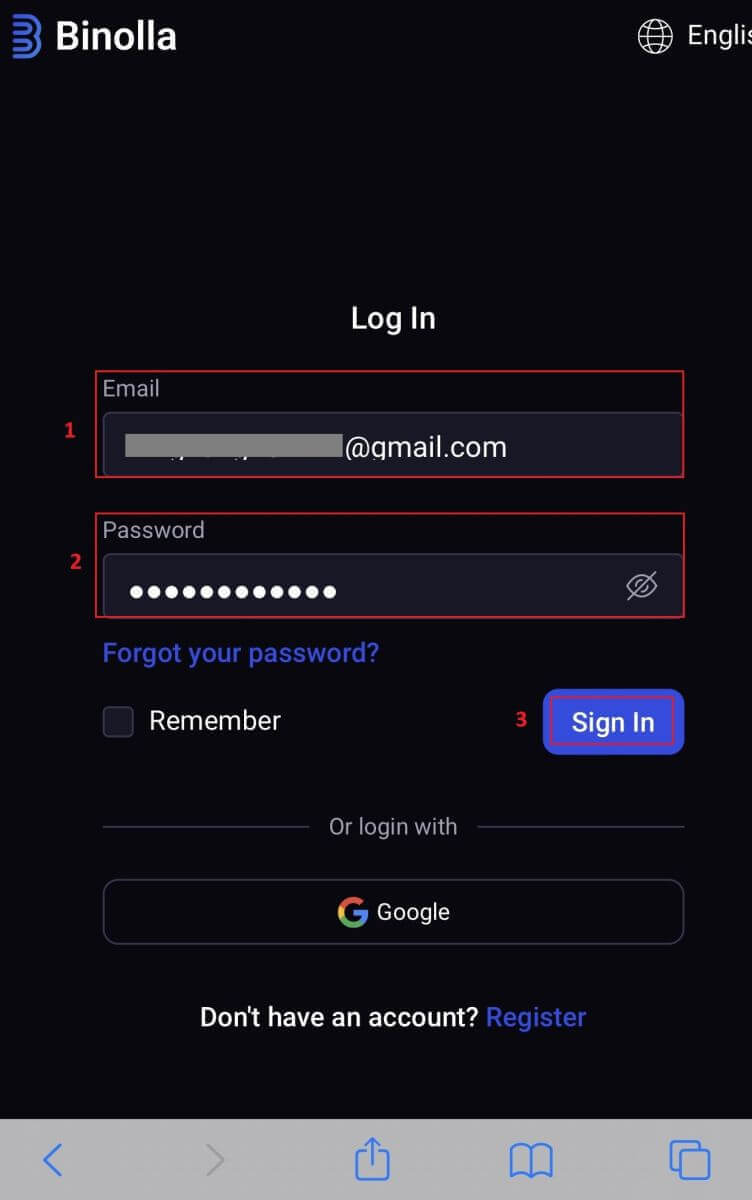
3. Nach erfolgreicher Anmeldung werden Sie zum mobilfreundlichen Dashboard weitergeleitet. Dank des benutzerfreundlichen Designs können Sie problemlos auf eine Vielzahl von Funktionen und Diensten zugreifen.
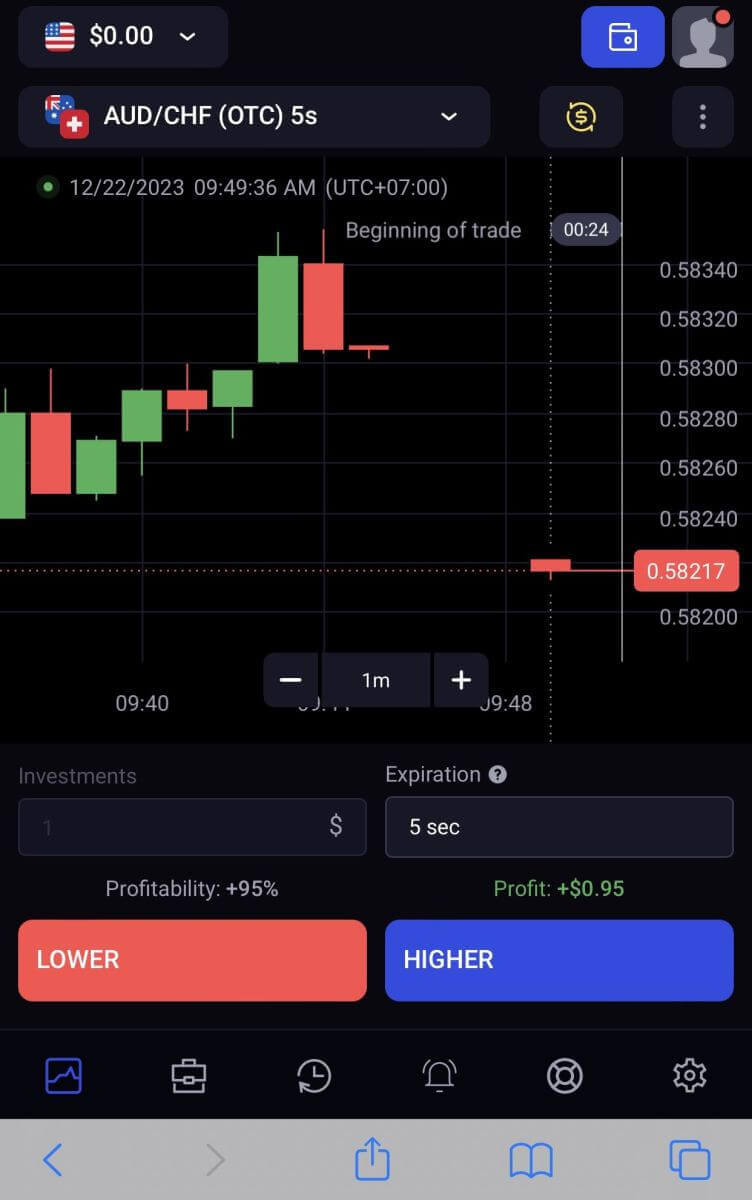
Passwortwiederherstellung vom Binolla-Konto
Es kann ärgerlich sein, den Zugriff auf Ihr Binolla-Konto zu verlieren, weil Sie Ihr Passwort vergessen haben. Dennoch bietet Binolla ein vertrauenswürdiges Verfahren zur Passwortwiederherstellung, da es erkennt, wie wichtig es ist, ein nahtloses Benutzererlebnis aufrechtzuerhalten. Die Verfahren in diesem Artikel helfen Ihnen, Ihr Binolla-Kontopasswort abzurufen und wieder Zugriff auf Ihre wichtigen Dateien und Ressourcen zu erhalten.1. Um den Passwortwiederherstellungsprozess zu starten, klicken Sie auf „Passwort vergessen?“ .
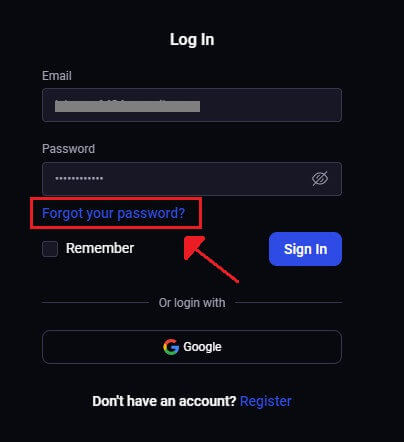
2. Sie werden aufgefordert, die mit Ihrem Binolla-Konto verknüpfte E-Mail-Adresse auf der Seite zur Passwortwiederherstellung einzugeben. Fahren Sie fort, nachdem Sie die richtige E-Mail-Adresse sorgfältig eingegeben haben, und klicken Sie auf „Senden“ .
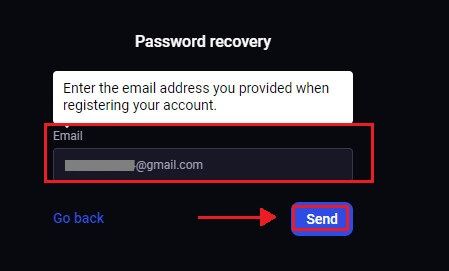
3. Ein E-Mail-Link zur Passwortwiederherstellung wird von Binolla an die von Ihnen angegebene Adresse gesendet. Suchen Sie in Ihrem Posteingang nach Ihrer E-Mail.
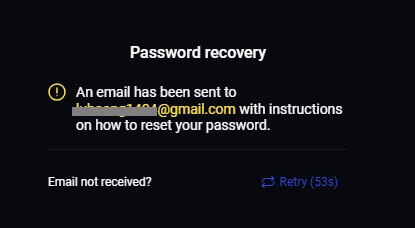
4. Sie können auf einen einzigartigen Teil der Binolla-Website zugreifen, indem Sie auf die in der E-Mail angegebene URL klicken. Geben Sie hier Ihr neues Passwort doppelt ein und wählen Sie dann „Passwort ändern“ .
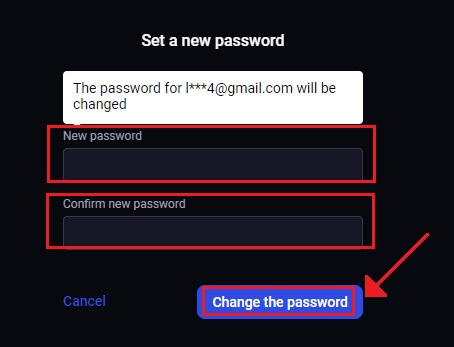
Nach einer erfolgreichen Passwortzurücksetzung können Sie zur Binolla-Anmeldeseite zurückkehren und sich mit Ihren aktualisierten Anmeldeinformationen anmelden. Nachdem der Zugriff auf Ihr Konto wiederhergestellt ist, können Sie wieder arbeiten und andere Dinge tun.
Zwei-Faktor-Authentifizierung (2FA) bei der Binolla-Anmeldung
Binolla kann eine zusätzliche Schutzebene enthalten, beispielsweise eine Zwei-Faktor-Authentifizierung (2FA). Wenn für Ihr Konto 2FA aktiviert ist, erhalten Sie per E-Mail einen speziellen Code. Geben Sie diesen Code bei entsprechender Aufforderung ein, um den Anmeldevorgang abzuschließen. Binolla legt großen Wert auf Benutzersicherheit und bietet ein robustes Zwei-Faktor-Authentifizierungssystem (2FA), das Benutzerkonten noch weiter schützt. Diese Technologie soll verhindern, dass unerwünschte Benutzer auf Ihr Binolla-Konto zugreifen, Ihnen exklusiven Zugriff gewähren und Ihr Vertrauen beim Handel stärken.
1. Gehen Sie nach der Anmeldung zum Abschnitt „Kontoeinstellungen“ Ihres Binolla-Kontos. Normalerweise können Sie darauf zugreifen, indem Sie nach dem Klicken auf Ihr Profilbild im Dropdown-Menü „Persönliche Daten“ auswählen.
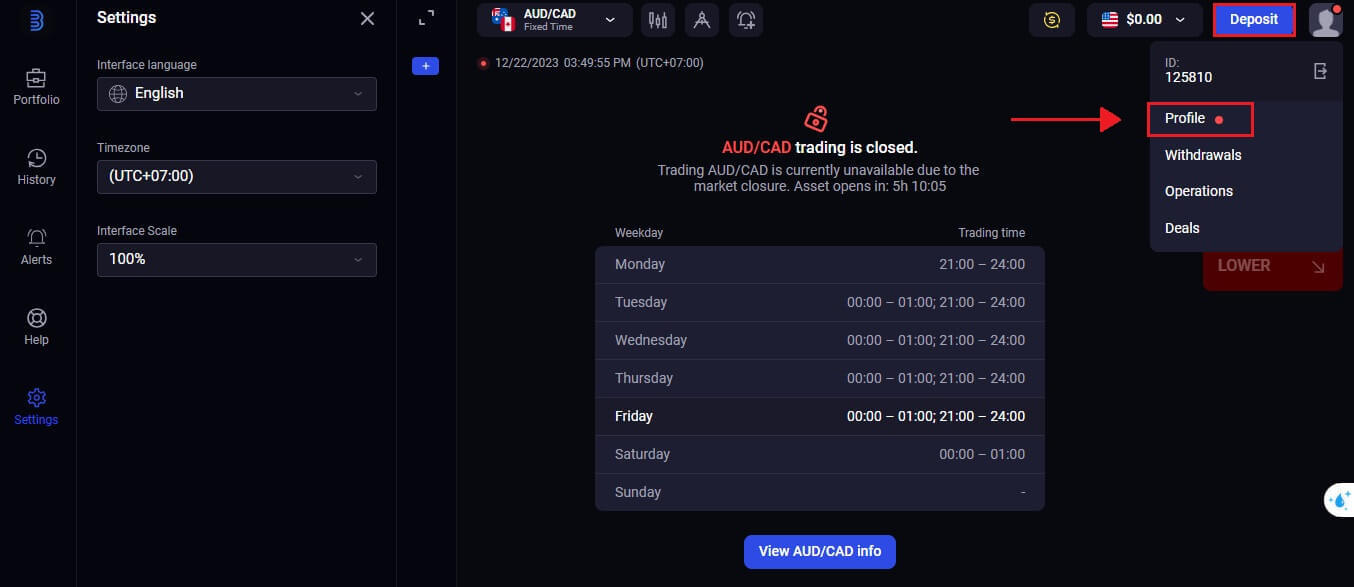
2. Wählen Sie in der 2-Schritt-Verifizierung von Google Authenticator die Registerkarte „Verbinden“
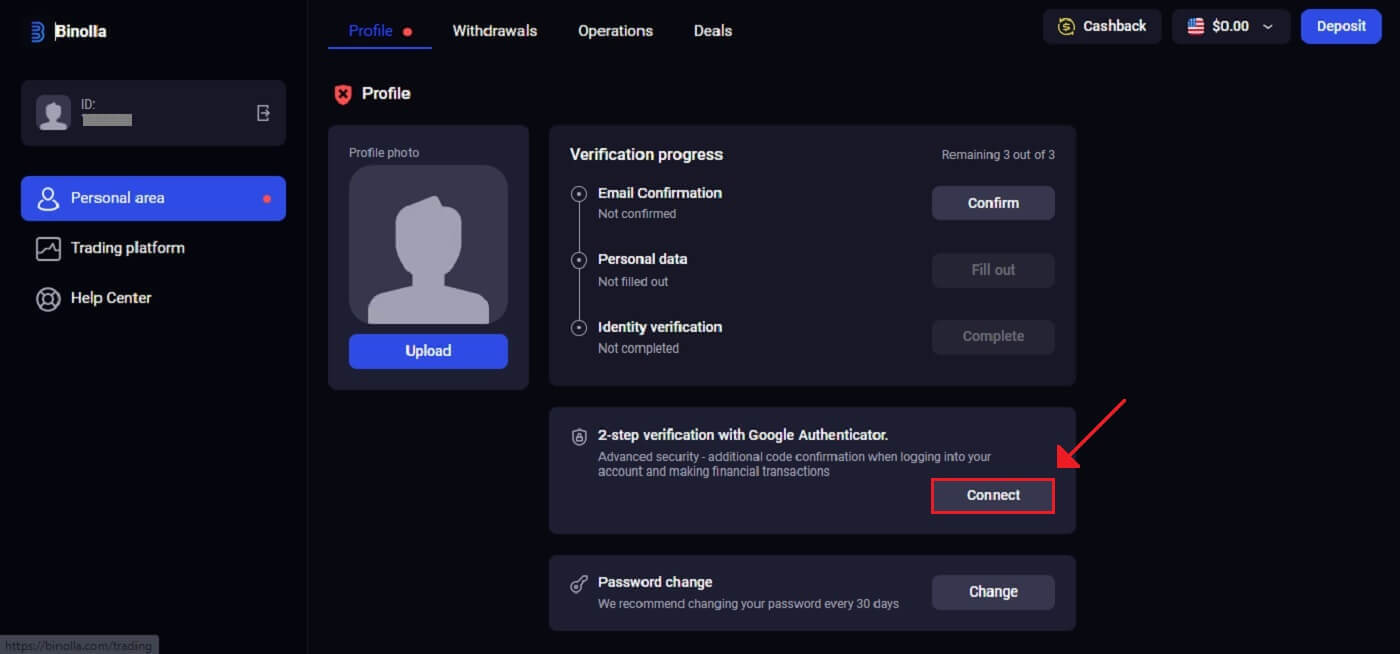 . 3. Laden Sie auf Ihrem Smartphone die Google Authenticator-App herunter und installieren Sie sie. Wählen Sie dann „Weiter“.
. 3. Laden Sie auf Ihrem Smartphone die Google Authenticator-App herunter und installieren Sie sie. Wählen Sie dann „Weiter“.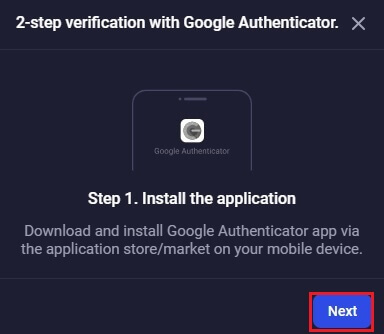
4. Klicken Sie auf „Weiter“, nachdem Sie die App geöffnet, den obigen QR-Code gescannt oder einen Code in die Anwendung eingegeben haben.
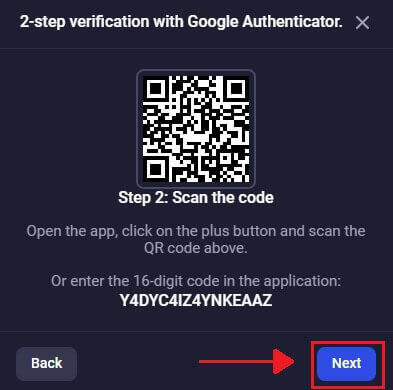
5. Nachdem Sie den 6-stelligen Code eingegeben haben, den Sie in der App erhalten haben, klicken Sie auf „Bestätigen“, um die Konfiguration des Authentifikators abzuschließen.
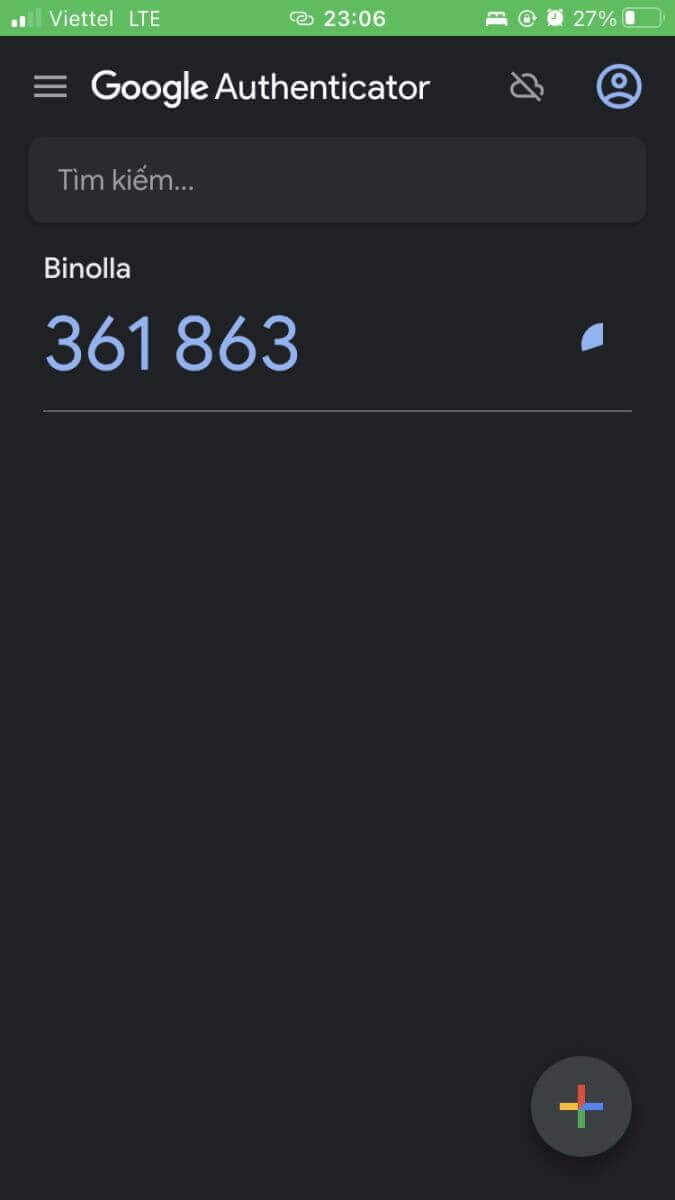
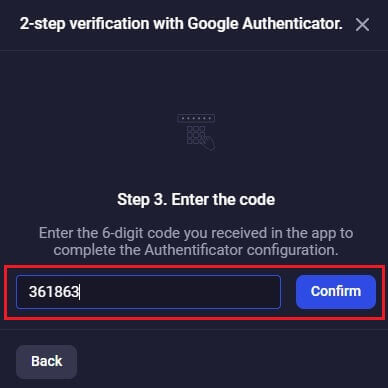
6. Die 2-Schritt-Verifizierung des Google Authenticators ist abgeschlossen. Die Zwei-Faktor-Authentifizierung (2FA) ist eine wesentliche Sicherheitsfunktion von Binolla. Sobald 2FA konfiguriert ist, müssen Sie bei jeder Anmeldung bei Ihrem Binolla-Konto einen neuen Verifizierungscode eingeben.